Viele schmunzeln darüber, wenn man davon erzählt, dass Büroarbeit für den Körper schwerste Arbeit ist. Aber es stimmt. Das ständige Sitzen belastet unsere Bewegungsapparate und die vielen Klicks mit der Maus und Tastatur sind eine Qual für unsere Hände und Arme.
Shortcuts (Tastenkombinationen) sorgen dafür, dass die Arbeit am Computer ergonomischer gestaltet wird. Ein schöner Nebeneffekt ist, dass diese auch effizienter wird.

Was sind Shortcuts?
Shortcuts sind Tastenkombinationen, die beim Drücken einzelner oder mehrerer Tasten Steuerbefehle an ein Programm oder Betriebssystem geben. Ein Shortcut erzielt das gleiche Ergebnis, was normalerweise mit der Maus mit langen Wegen und vielen Klicks erledigt wird.
Sie erleichtern also nicht nur die Arbeit, sie machen sie auch schneller. Eine Win-Win-Situation für Arbeitgeber, der die Arbeitsprozesse effizienter gestalten möchte, und Arbeitnehmer, der auf seine Gesundheit achten möchte.
Allgemeine Shortcuts
Einige Tastenkombinationen können programm- und betreibssystemübergreifend verwendet werden, da sie überall die selbe Funktion hat.
- Strg + C = kopieren
- Strg + V = einfügen
- Strg + X = ausschneiden
- Strg + A = alles markieren
- Strg + P = drucken
- Strg + F = suchen
- Strg + Z = rückgängig
- Strg + Y = wiederherstellen
- Strg + N = neu (neues Fenster, neue Seite, neue Tabelle, usw.)
- Strg + S = sichern
Mit der Umschalt-Taste (Shift) können Wörter, Zeilen oder ganze Seiten markiert werden.
- ⇧ + → oder ← = markiert einzelne Buchstaben rechts oder links vom Cursor
- ⇧ + Alt + → oder ← = markiert einzelne Wörter rechts oder links vom Cursor
- ⇧ + Strg + → oder ← = markiert rechts oder links die ganze Zeile vom Cursor aus
Shortcuts bei Windows
- Strg + Alt + Entf = Windows Taskmanager aufrufen
- Alt + Tab = wechselt zwischen offenen Windows-Anwendungen
- Alt + ⇧ + Tab = Windows-Anwendung wechseln, aber rückwärts
- Alt + F4 = schließt das aktuelle Fenster
- Strg + Tab = wechselt zwischen Fenstern innerhalb einer Anwendung
- Strg + ⇧ + Tab = Fenster innerhalb der Anwendung wechseln, aber rückwärts
- Strg + F4 = Fenster innerhalb der Anwendung schließen
- Strg + Esc = Startmenü aufrufen (allerdings nicht zu anderen Befehlen kombinierbar wie die Windows-Taste)
- Strg + ⇧ + Esc = Taskmanager aufrufen
Eine spezielle Taste beim Microsoft Betriebssystem ist die Windows-Taste. Mit dieser lassen sich einige interessante und gebräuchliche Funktionen steuern.
Die Windows-Taste in Kombination mit folgenden Tasten
- + Tab = wechselt zwischen offenen Windows-Anwendung
- + M = minimiert alle auf der Taskleiste vorhandenen Fenster
- + D = zeigt den Desktop an und minimiert alle Anwendungen/ macht diese Funktion auch wieder rückgängig
- + R = öffnet das Fenster „Ausführen“
- + L = sperrt den Computer – danach muss ein Kennwort zum entsperren eingegeben werden
- + E = öffnet den Windows-Explorer
- + F = öffnet die Windows-Suche
- + Pause = öffnet die Systemeigenschaften
Shortcuts bei Mac OS X

Die oben genannten allgemeinen Shortcuts funktionieren nur mit einer Windows-Tastatur. Bei Geräten mit dem Apple-Logo muss anstatt der Strg-Taste die Befehlstaste cmd/ ⌘ gedrückt werden. Die Funktionen sind dabei dieselben.
Apple hat sich mit seinen Produkten auf die Gestensteuerung spezialisiert. Die Apple Magic Mouse oder das Trackpad beherrschen einige Multi-Touch-Gesten, die einem die Arbeit sehr erleichtern können. Anfangs muss man sich damit beschäftigen und daran gewöhnen, aber dann möchte man die Gestensteuerung nicht mehr missen – so geht es jedenfalls mir.
Gestensteuerung wird sich in naher Zukunft immer mehr durchsetzen. Dabei entstehen ganz neue Arbeitsweisen. Die Tastatur und Maus werden wohl die Verlierer sein. Jedenfalls so wie wir sie heute noch kennen.
Der SpaceTop ist ein 3D Desktop, der vollkommen über Handgesten gesteuert wird. Einfache Gesten sorgen dafür, dass zwischen Fenstern gewechselt, gescrollt oder gezoomt wird.
Wie finde ich Shortcuts in Programmen heraus?
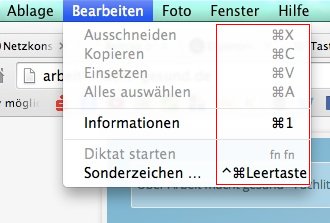
Jedes Programm hat seine eigenen, vor definierten Shortcuts. Herausfinden kann man diese, indem man auf die Menüpunkte (Datei, Bearbeiten, usw.) in dem Menüleiste klickt. In dem sich dabei öffnenden Popup werden die Shortcuts rechts neben den Befehlen gezeigt.
Befehle, die man sehr oft nutzt, die jedoch keine Tastenkombination hinterlegt haben, kann man auch selber in einem Shortcut definieren. Eine ergonomische Maus oder ergonomische Tastatur besitzen oft zusätzliche Tasten, die mit dazugehörigen Treibern programmiert werden können.
Als Konstrukteur hatte ich zusätzlich zu meiner normalen Maus eine 3D-Maus (z.B. die 3DConnexion SpaceNavigator 3D-Maus). Mit dieser kann man CAD-Modelle im Raum bewegen, drehen und zoomen. Sie stellt eine erhebliche Arbeitserleichterung dar.
Meistens besitzen diese 3D-Mäuse zusätzliche Tasten, die individuell belegt werden können. Durch die Nutzung der Shortcuts spart man sich auf den Tag hochgerechnet viele unnötig Klicks und Wege mit der normalen Maus.
Was ich hierbei jedoch anmerken muss ist:
Das beste Werkzeug nützt nichts, wenn man es nicht zu bedienen weiß!
Jeder Konstrukteur hat eine solche 3D Maus besessen, aber die wenigsten haben sie genutzt. Und wenn sie genutzt wurde, dann nicht effizient. Man muss es auch wollen ;-). Aber dann kann man mit Shortcuts auf jeden Fall ergonomischer und effizienter arbeiten!
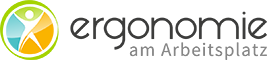


Hallo, gibt es vielleicht eine ergonomische Maus, die genauso wie das Touchpad am Laptop die Möglichkeit hat, mit Gesten zu Zoomen? (Nicht mit Strg halten + Rädchen der Maus drehen), sondern indem man eine Taste auf der Maus programmiert, und dann direkt das Rädchen nutzt (nicht die Tastatur zur Hilfe benötigt?)
Danke
Hallo,
mit der Logitech MX Vertical oder Logitech MX Ergo ist sowas möglich. Wenn du die Software Logitech Options nutzt, kannst du die Tasten individuell programmieren. So liese sich bspw. eine Taste als „Gestenschalter“ für das Zoomen/ Drehen belegen. Wenn du dann die Taste klickst und die Maus bzw. den Trackball entsprechend in eine Richtung bewegst, wird eine gewünschte Gestenfunktion ausgelöst – z. B. vergrößern, verkleinern.
Ansonsten kannst du dir mal die Software StrokesPlus anschauen. Dort kannst du eigene Gesten festlegen, die du per Mausbewegung fährst und die dann eine gewünschte Funktion auslösen.
Viele Grüße,
Stefan